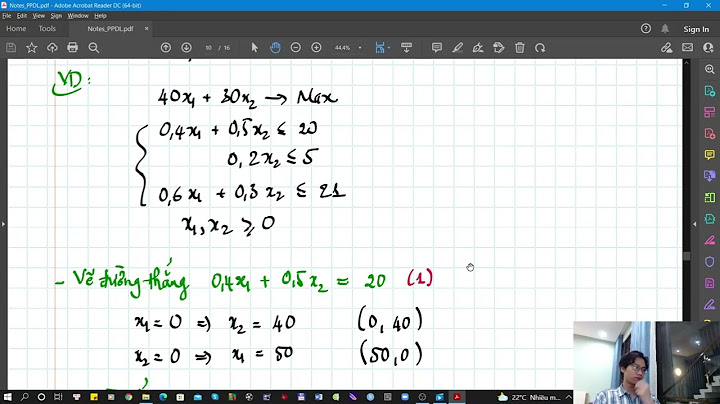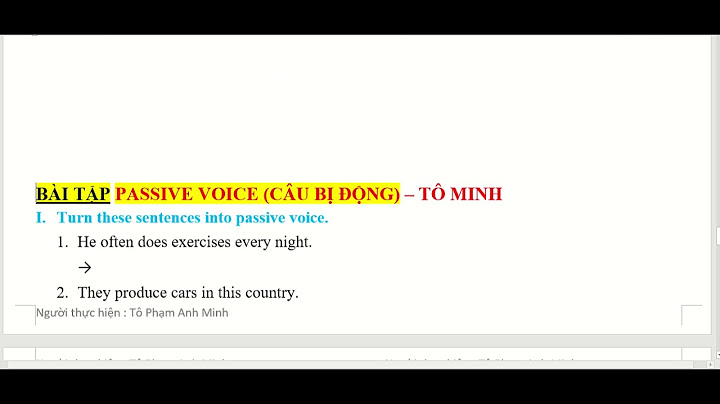Đã bao giờ khi bạn nhấp chuột máy tính chỉ mới một lần mà lại thành ra nhấp đúp hay chưa? Lỗi nhấp đúp như thế sẽ khiến bạn gặp khó khăn khi thực hiện các thao tác như nhấp để chọn, kéo và thả tệp hoặc nghiêm trọng hơn là chuột không còn hoạt động được nữa. Trong bài viết hôm nay, Sforum.vn sẽ hướng dẫn bạn cách khắc phục lỗi chuột bị nhấp đúp trên Windows nhé! Show
 Cách khắc phục lỗi chuột bị nhấp đúpKiểm tra cài đặt nhấp chuộtĐôi khi nguyên nhân dẫn đến chuột bị lỗi nhấp đúp đó là do bạn đã vô tình bật chế độ chuột sang Single-Click (nhấp chuột một lần để mở file). Vậy nên bạn hãy kiểm tra lại thiết lập chuột bằng cách: Bước 1: Mở File Explorer > chọn vào tab View và nhấn vào mục Options ở cuối bảng.  Bước 2: Sau đó giao diện Folder Options hiện ra, tại mục Click items as follows, bạn chọn vào tùy chọn Double click to open an items (nhấp đúp để mở file). Sau đó nhấn OK để lưu lại.  Thay đổi tốc độ nhấp đúp chuộtTốc độ nhấp chuột cũng rất có thể là nguyên nhân dẫn đến việc lỗi chuột nhấp đúp. Rất có thể bạn hoặc ai đó đã vô tình thay đổi tốc độ nhấp chuột khiến cho Windows không xác định, nhận dạng được số lần nhấp chuột của bạn. Để thay đổi lại tốc độ nhấp chuột, bạn thực hiện như sau: Bước 1: Nhấn Windows + I để mở Settings > Chọn Devices > chọn Mouse.  Bước 2: Tại mục Related Settings, nhấn chọn Additional Mouse Options như hình dưới đây.  Bước 3: Sau đó một bảng Mouse Properties hiện ra, bạn chọn vào tab Buttons và sẽ thấy mục Double-click speed. Tại đây, bạn có thể thay đổi tốc độ nhấp đúp chuột theo thói quen của mình. Nếu bạn kéo thanh trượt càng gần tới Fast thì bạn phải click đúp chuột càng nhanh, ngược lại càng kéo quá gần Slow thì bạn click 2 lần đơn thì Windows sẽ hiểu đây là nhấp đúp.  Vệ sinh chuột máy tínhNgoài ra khi sử dụng chuột lâu ngày, có thể bạn quên mất phải vệ sinh chuột máy tính nên điều này cũng có thể khiến chuột bị lỗi nhấp đúp. Vậy nên tại bạn hãy thổi bụi ở 2 nút bấm hoặc dùng dụng cụ thổi bụi nhé. Sau khi hoàn tất, hãy xem lỗi nhấp đúp của chuột máy tính có giảm bớt hay không.  Kiểm tra thời lượng pin của chuộtMột nguyên nhân khác khiến chuột bị lỗi nhấp đúp là do kết nối của chuột và máy tính/laptop gặp vấn đề, có thể là chuột của bạn sắp hết pin hoặc bị nhiễu tín hiệu do bị cản trở bởi đồ vật kim loại. Đây là 2 vấn đề thường xảy ra với chuột không dây, vậy nên bạn hãy bỏ qua bước này nếu sử dụng chuột có dây nhé.  Nếu chuột không dây sử dụng pin thì bạn hãy thử thay pin mới vì pin yếu cũng có thể khiến chuột hoạt động không đúng cách. Tương tự với chuột không dây sử dụng bằng cách sạc điện, bạn cũng nên sạc cho đầy năng lượng rồi thử lại nhé. Còn khi nguyên nhân không đến từ nguồn năng lượng thì có thể chuột máy tính của bạn bị nhiễu kết nối. Vậy nên hãy đặt chuột cách xa những đồ vật kim loại có thể gây nhiễu. Thử sử dụng chuột khácTrong trường hợp bạn đã thử qua các cách trên nhưng vẫn không giải quyết được vấn đề thì bạn hãy thử lấy chuột của bạn sẽ kết nối với máy tính khác. Nếu chuột máy tính vẫn bị lỗi đó trên máy tính khác thì đích thị nó đang gặp lỗi. Còn nếu nó hoạt động bình thường trên máy tính khác thì có nghĩa máy tính ban đầu của bạn đang gặp vấn đề gì đó. Cài đặt lại driver chuộtĐây sẽ là bước khắc phục cuối cùng, bạn nên gỡ bỏ và cài đặt lại driver chuột hiện tại của mình. Bạn thực hiện như sau: Bước 1: Nhấn Windows + X, chọn vào Device Manager.  Bước 2: Nhấn vào mục Mice and other pointing devices > Nhấn chuột phải vào biểu tượng chuột, chọn Unistall Device và khởi động lại máy tính để Windows tự cài đặt.  *Lưu ý: Khi đã vô hiệu hóa chuột thì bạn chỉ có thể dùng bàn phím để tắt máy bằng cách nhấn Alt + F4 ngoài màn hình Desktop và nhấn Enter để tắt máy.  Kết luận về lỗi chuột bị nhấp đúpHy vọng những cách trên sẽ giúp bạn khắc phục được lỗi chuột máy tính bị nhấp đúp. Nếu chuột vẫn không hoạt động bình thường thì bạn có thể ra những nơi sửa chữa đồ điện tử để giải quyết vấn đề này nhé! |